Стани замовлення
Система надає можливість створювати замовлення на виготовлення стоматологічних виробів. Контроль за виконанням замовлення здійснюється за допомогою статусів, які відображаються на сторінці замовлення.
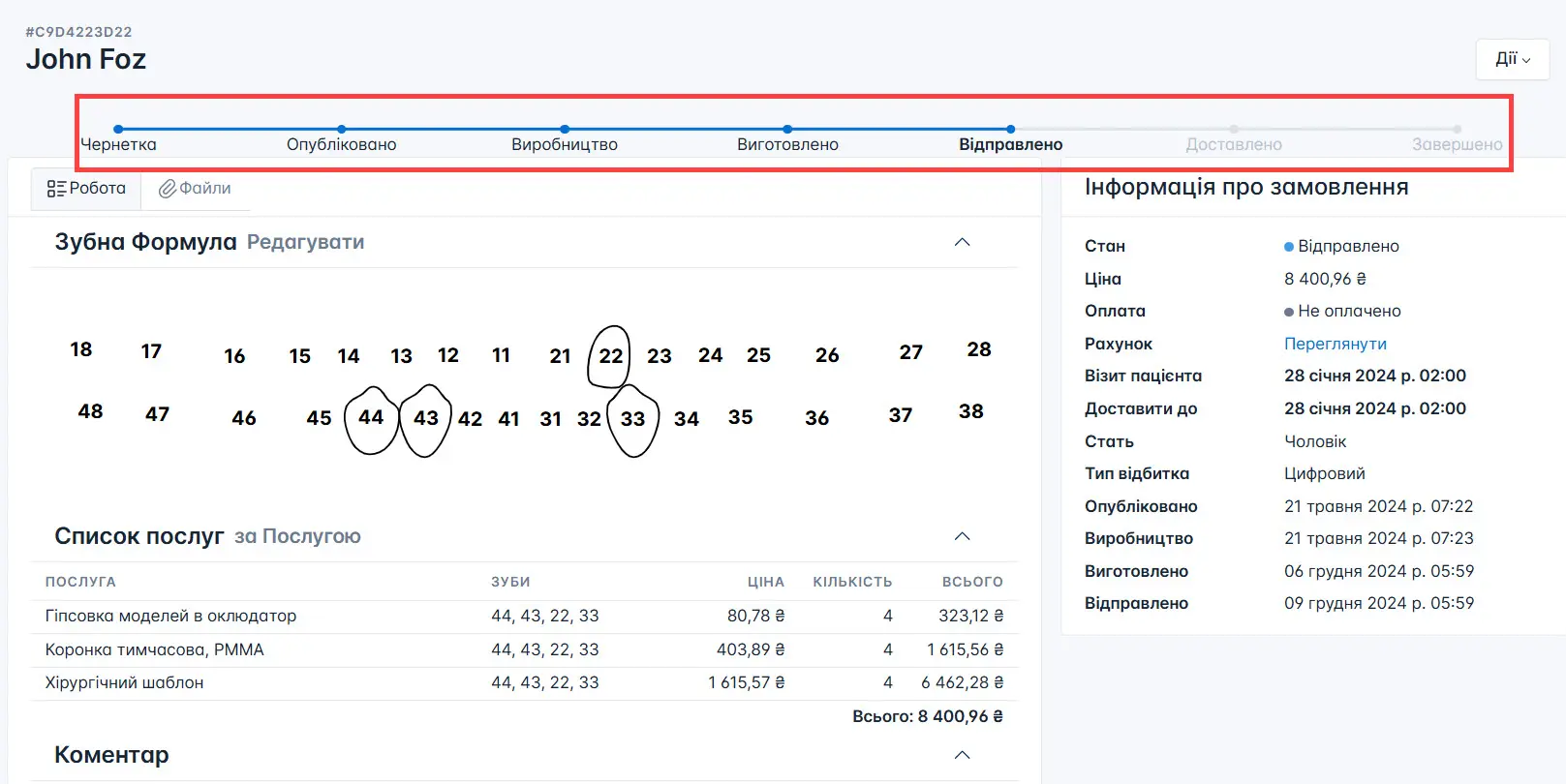
Значення статусів:
-
Чернетка - замовлення знаходиться у статусі “Чернетка” у випадку, якщо було розпочато створення замовлення, але його не було опубліковано.
-
Опубліковано - замовлення створене та опубліковане. У цьому випадку лабораторія отримує замовлення та починає його виконання.
-
Виробництво - замовлення відправлено у виробництво.
-
Виготовлено - замовлення виготовлено.
-
Відправлено - замовлення відправлено до замовника.
-
Доставлено - замовлення доставлено до замовника.
-
Завершено - замовлення виготовлено, прийняте замовником та повністю сплачене.
-
Скасовано - виконання замовлення було скасовано лабораторією.
Чернетки
Замовлення знаходиться у статусі «Чернетка» якщо після його створення воно не було опубліковано для подальшої роботи, а тільки збережене у системі.
Із замовленням у статусі «Чернетка» можна виконати наступні дії:
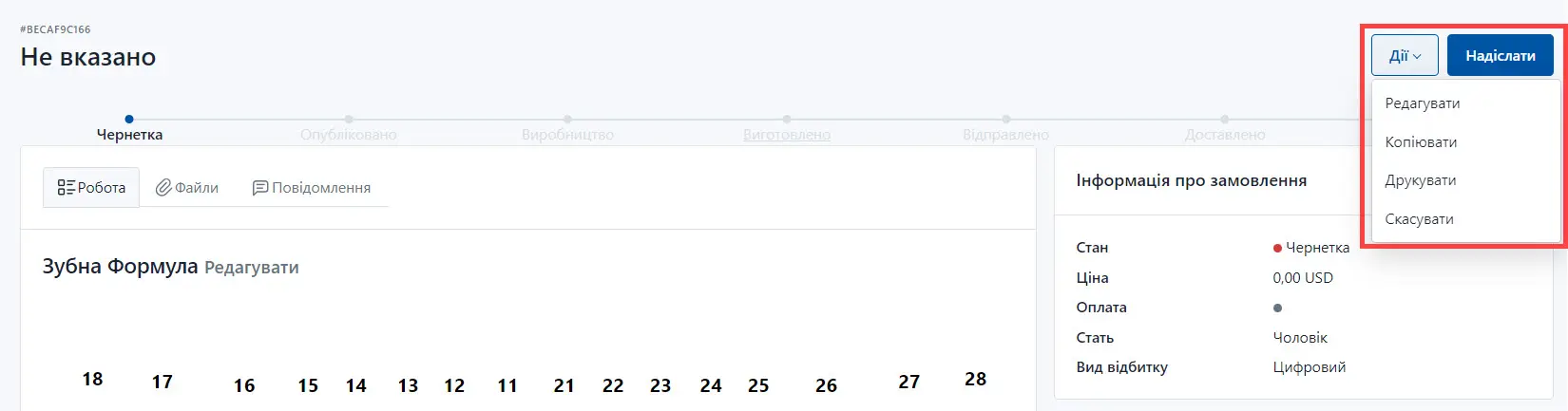
Редагування замовлення
Після вибору дії Редагувати, ви можете внести необхідні зміни до замовлення.
Копіювання замовлення
Копіювання замовлення відбувається якщо необхідно створити нове замовлення тому самому пацієнту (він звернувся знов але потрібно виконати інші послуги). При копіюванні замовлення у нове замовлення копіюються всі файли, додані раніше до першого замовлення.
Для створення копії замовлення натисніть на кнопку Дії та оберіть Копіювати.
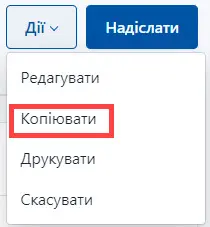
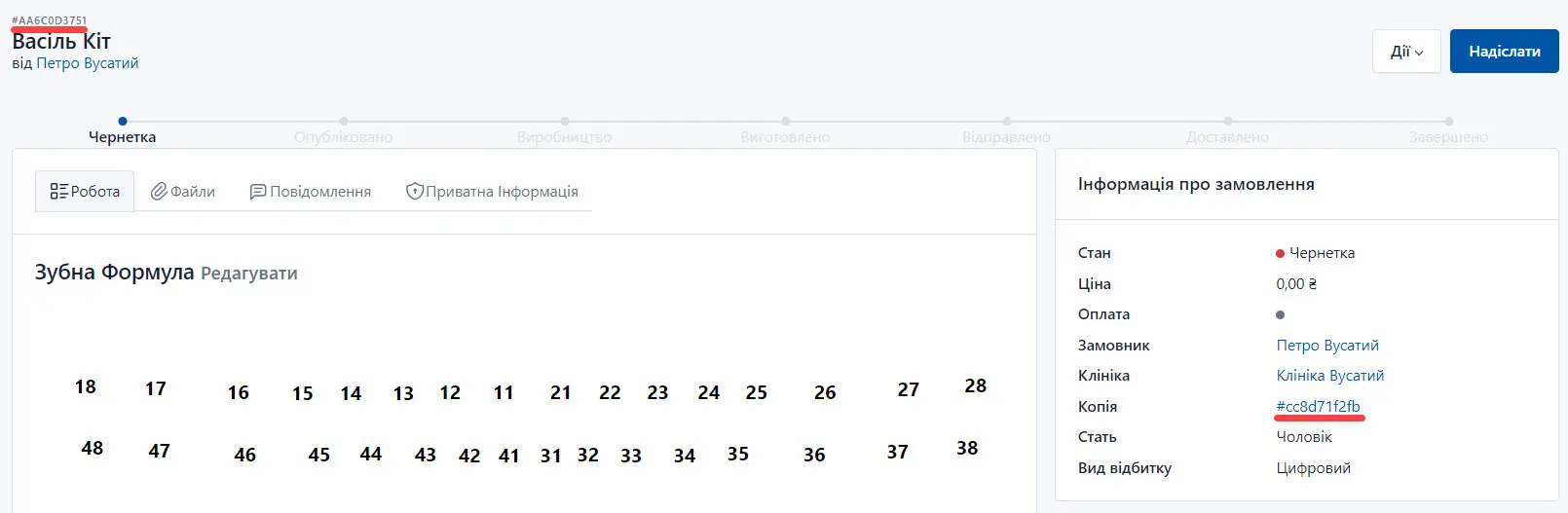
Тут: #AA6C0D3751 – номер копії, #cc8d71f2fb – номер замовлення з якого було зроблено копію.
Друк замовлення
Ви можете надрукувати бланк замовлення, в якому буде відображатись перелік послуг та задач, які необхідно виконати.
Для друку замовлення натисніть на кнопку Дії та оберіть Друкувати із випадаючого списку меню.
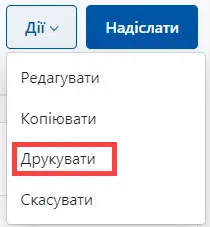
Оберіть розділи картки для друку та натисніть на кнопку Друкувати.
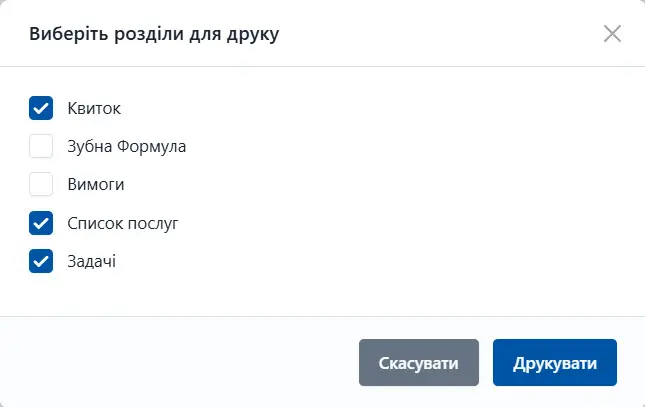
Роздрукуйте бланк замовлення.
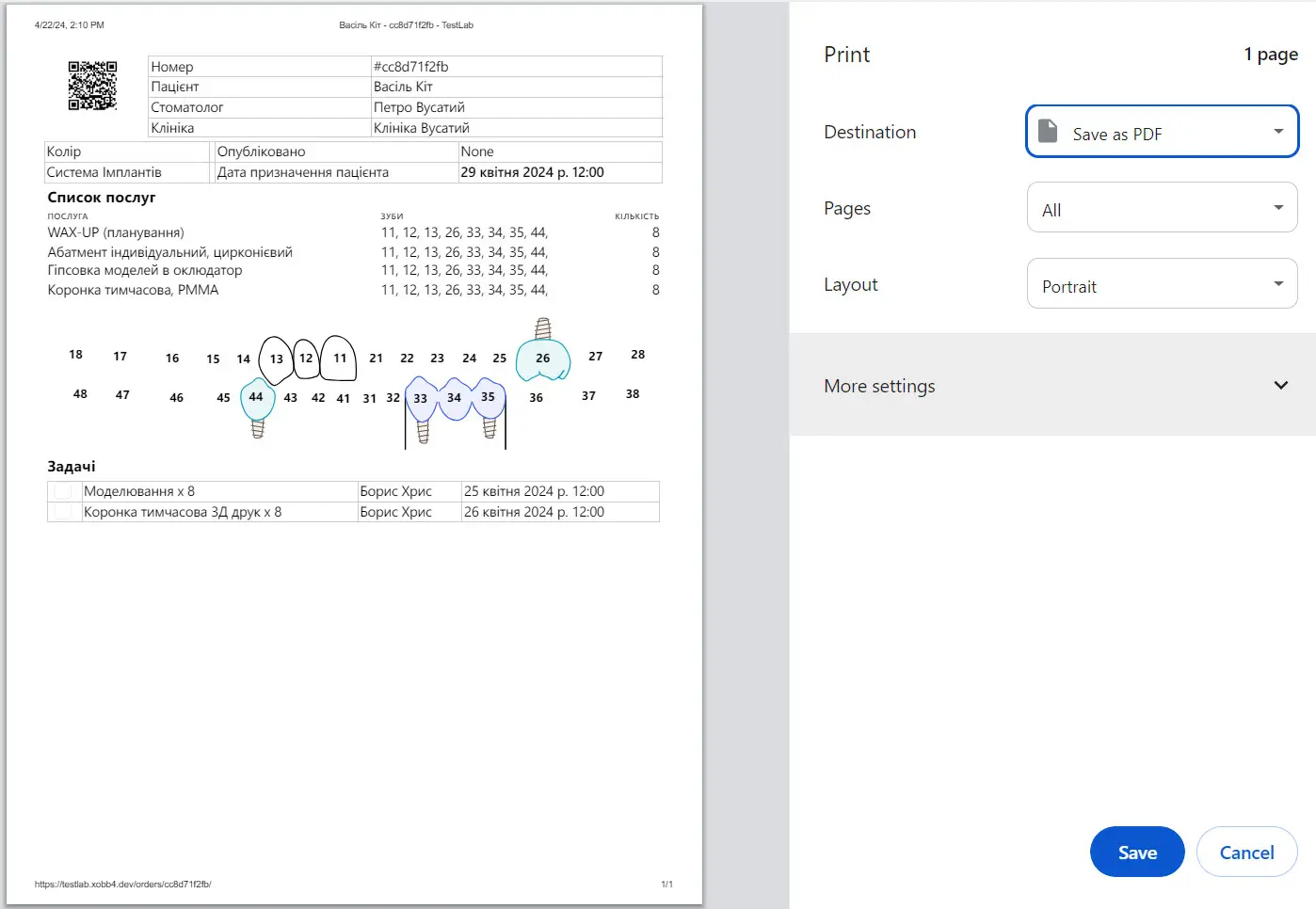
Скасування замовлення
Використовуйте дану дію для скасування замовлення. Для підтвердження необхідно натиснути на кнопку Ок у спливаючому повідомленні.
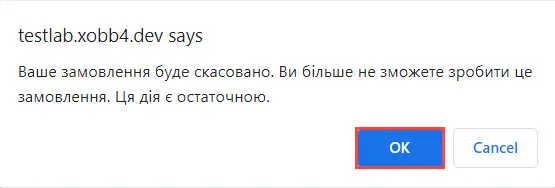
Опублікувати замовлення
Для публікації замовлення натисніть на кнопку Надіслати. У цьому випадку замовлення змінює свій статус на Опубліковано. Лабораторія отримує замовлення та починає з ним роботу.
Опубліковані
Статус Опубліковано мають ті замовлення, які були опубліковані у системі, тобто якщо на сторінці створення замовлення натиснули на кнопку Надіслати.
Із замовленням в статусі Опубліковано, можна виконати наступні дії:
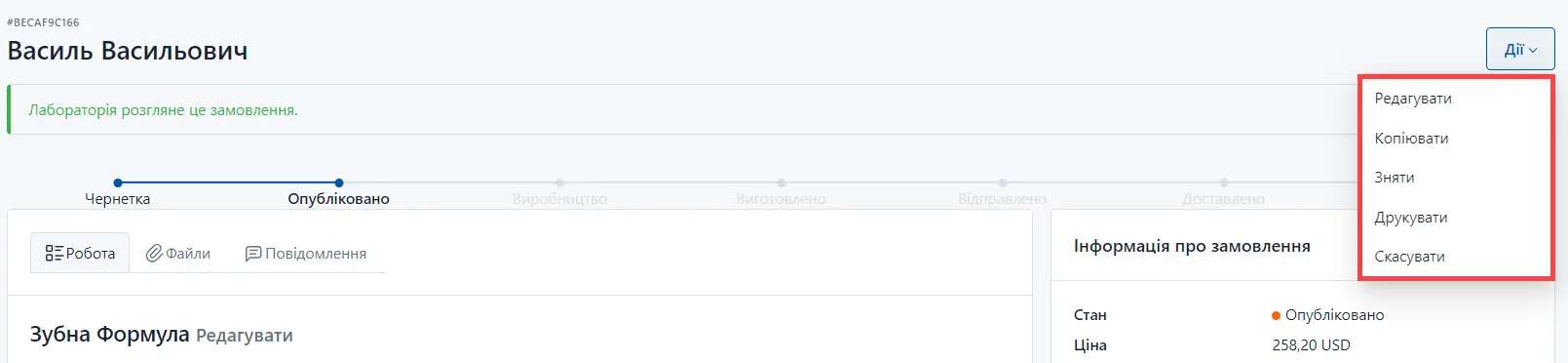
Редагування замовлення
Оберіть цю дію для внесення змін до замовлення.
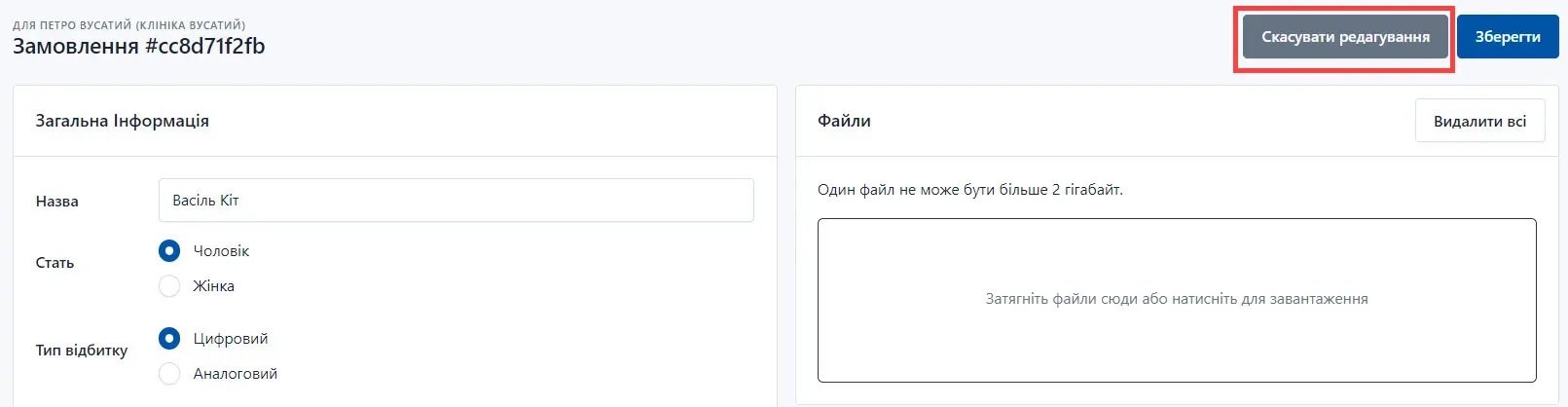
Копіювати замовлення
Оберіть дію Копіювати для створення нового замовлення тому самому пацієнту (пацієнт звернувся знов але потрібно виконати інші послуги). При копіюванні замовлення у нове копіюються всі файли, додані раніше до першого замовлення.
Для створення копії замовлення натисніть на кнопку Дії та оберіть Копіювати.
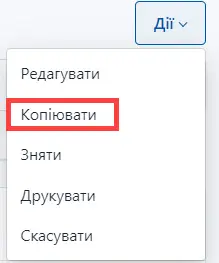
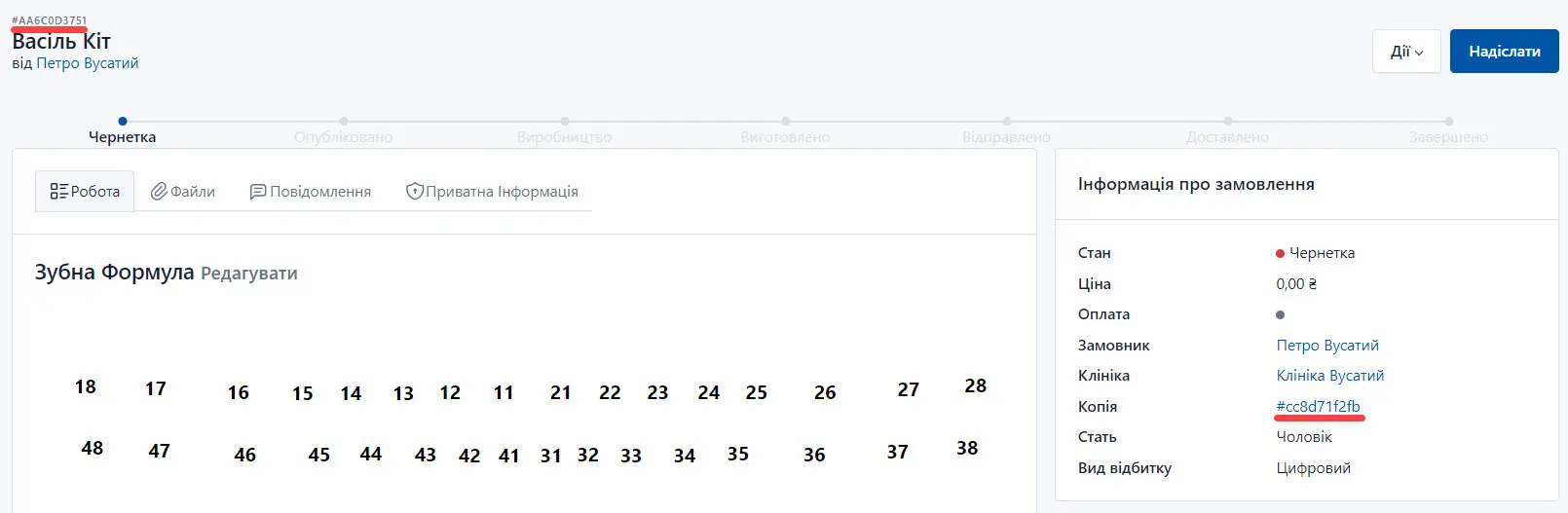
Тут: #AA6C0D3751 – номер копії, #cc8d71f2fb – номер замовлення з якого було зроблено копію.
Зняти замовлення
Оберіть дію Зняти для поверння замовлення (наприклад, якщо потрібно внести додаткову інформацію до замовлення).
Надрукувати замовлення
Ви можете надрукувати бланк замовлення, в якому буде відображатись перелік послуг та задач, які необхідно виконати.
Для друку замовлення натисніть на кнопку Дії та оберіть Друкувати із випадаючого списку меню.
Оберіть розділи бланку замовлення, які необхідно надрукувати.
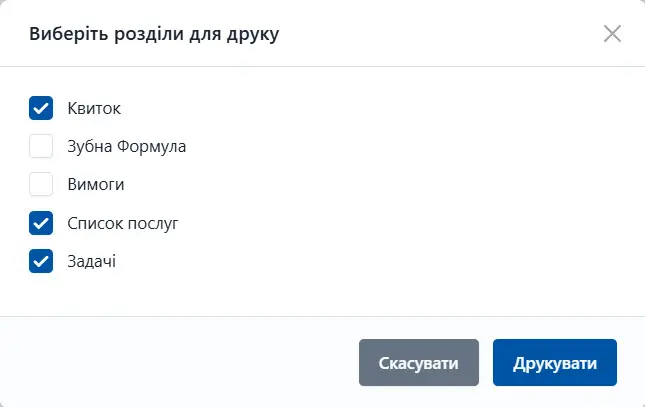
Роздрукуйте бланк замовлення.
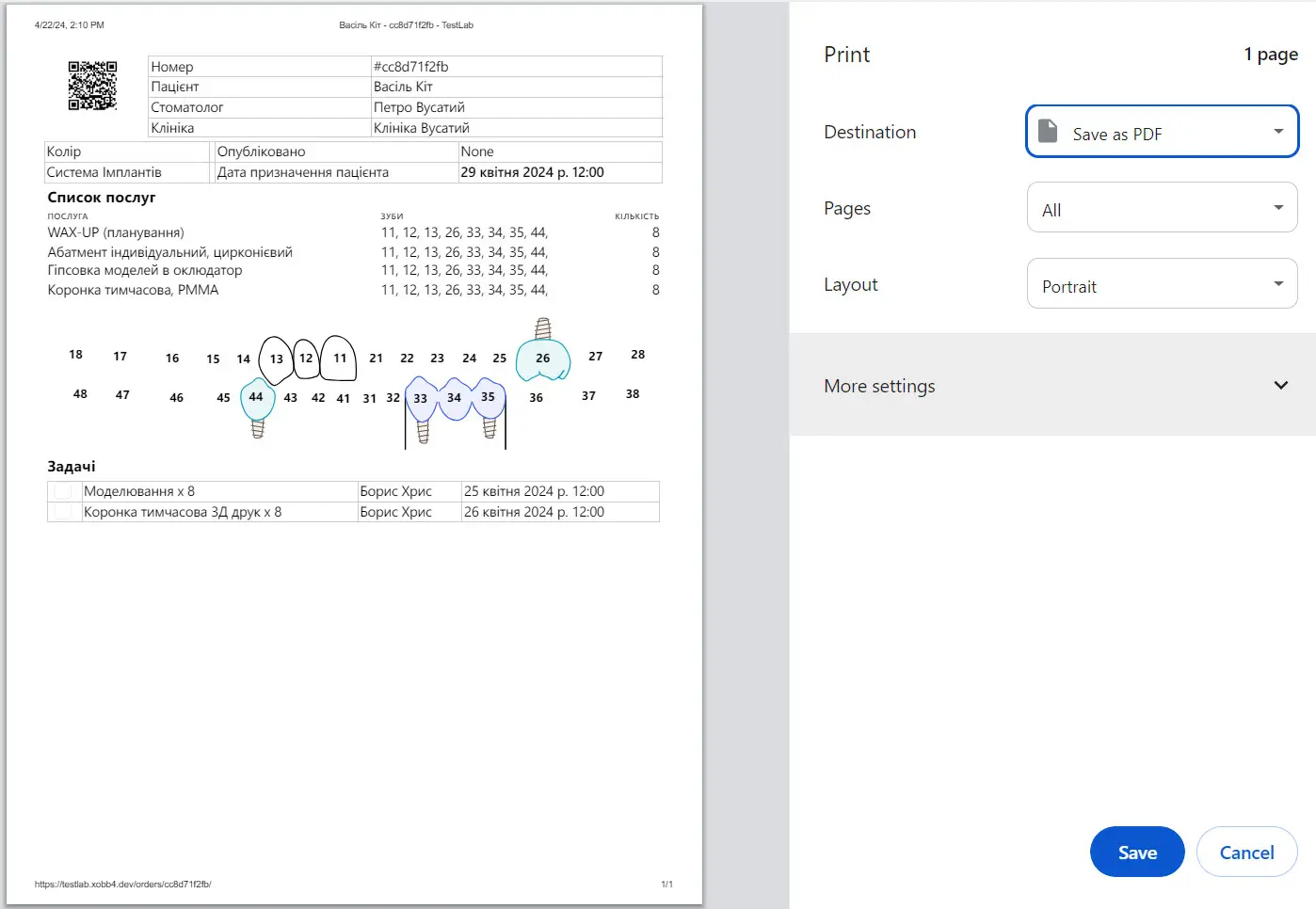
Скасувати замовлення
Використовується у випадку, якщо потрібно повністю скасувати замовлення. Для підтвердження скасування натисніть на кнопку Ок у спливаючому повідомленні.
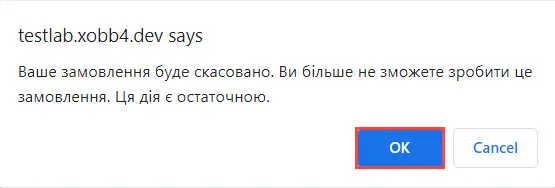
Виробництво
Статус Виробництво мають ті замовлення, які знаходяться на виготовлені лабораторією.
Замовлення у статусі Виробництво можливо скопіювати та надрукувати бланк замовлення.

Копіювання використовується для створення нового замовлення (наприклад, якщо до стоматолога звертається той самий пацієнт і йому потрібно виконати інші послуги. При копіюванні замовлення у нове замовлення копіюються всі файли, додані до першого замовлення).
Для копіювання замовлення натисніть на кнопку Дії та оберіть Копіювати.
Для друку замовлення оберіть дію Друкувати.
Виготовлено
Статус Виготовлено мають ті замовлення, які були виготовлені лабораторією.
Замовлення у статусі Виготовлено можливо скопіювати та надрукувати бланк замовлення.
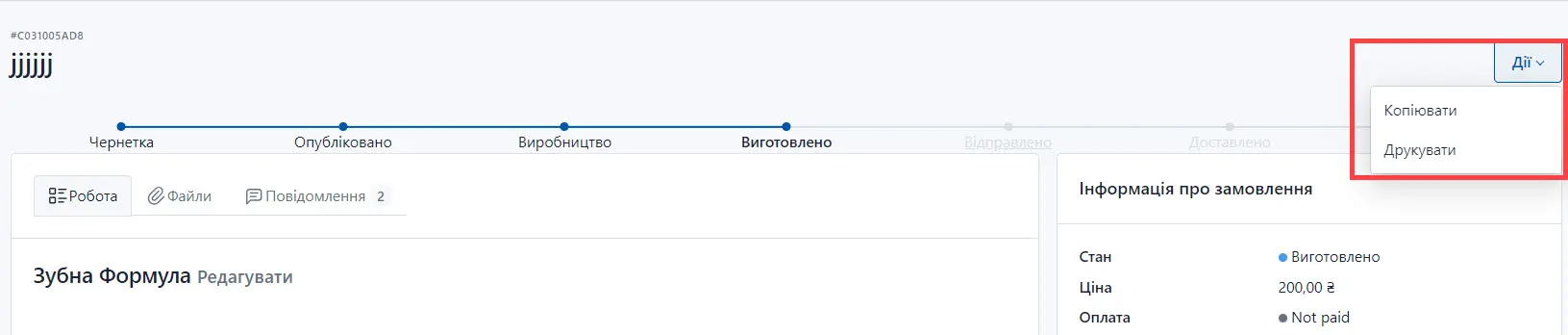
Копіювання використовується для створення нового замовлення (наприклад, якщо до стоматолога звертається той самий пацієнт і йому потрібно виконати інші послуги. При копіюванні замовлення у нове замовлення копіюються всі файли, додані до першого замовлення).
Для копіювання замовлення натисніть на кнопку Дії та оберіть Копіювати.
Для друку замовлення оберіть дію Друкувати.
Відправлено
Статус Відправлено мають ті замовлення, які були відправлені з лабораторії до замовника.
Замовлення у статусі Відправлено можливо скопіювати та надрукувати бланк замовлення.
Для копіювання замовлення натисніть на кнопку Дії та оберіть Копіювати.
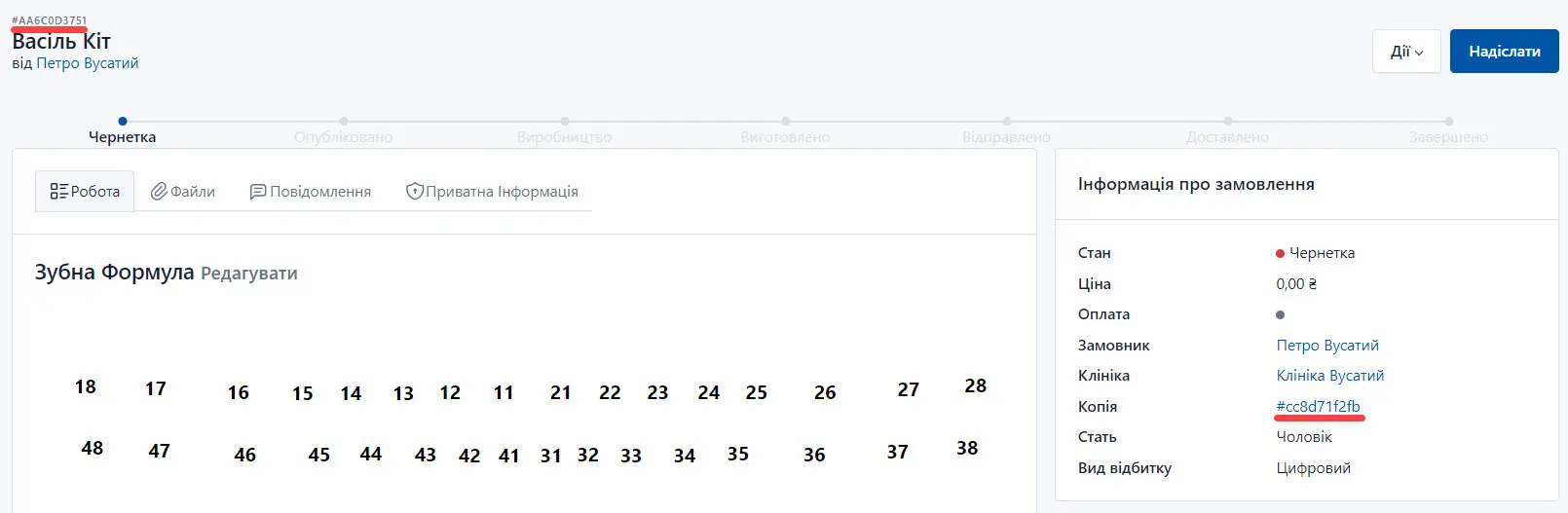
Для друку бланку замовлення оберіть Дії-Друкувати
Доставлено
Статус Доставлено мають ті замовлення, які були доставлені до замовника.
Копіювання замовлення
Копіювання замовлення відбувається у випадку, якщо до вас звернувся той самий пацієнт але йому потрібно виконати інші послуги. При копіюванні замовлення у нове замовлення копіюються всі файли, додані раніше до першого замовлення.
Для копіювання замовлення натисніть на кнопку Дії та оберіть Копіювати.
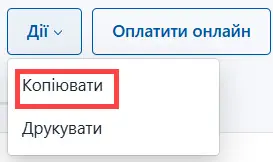
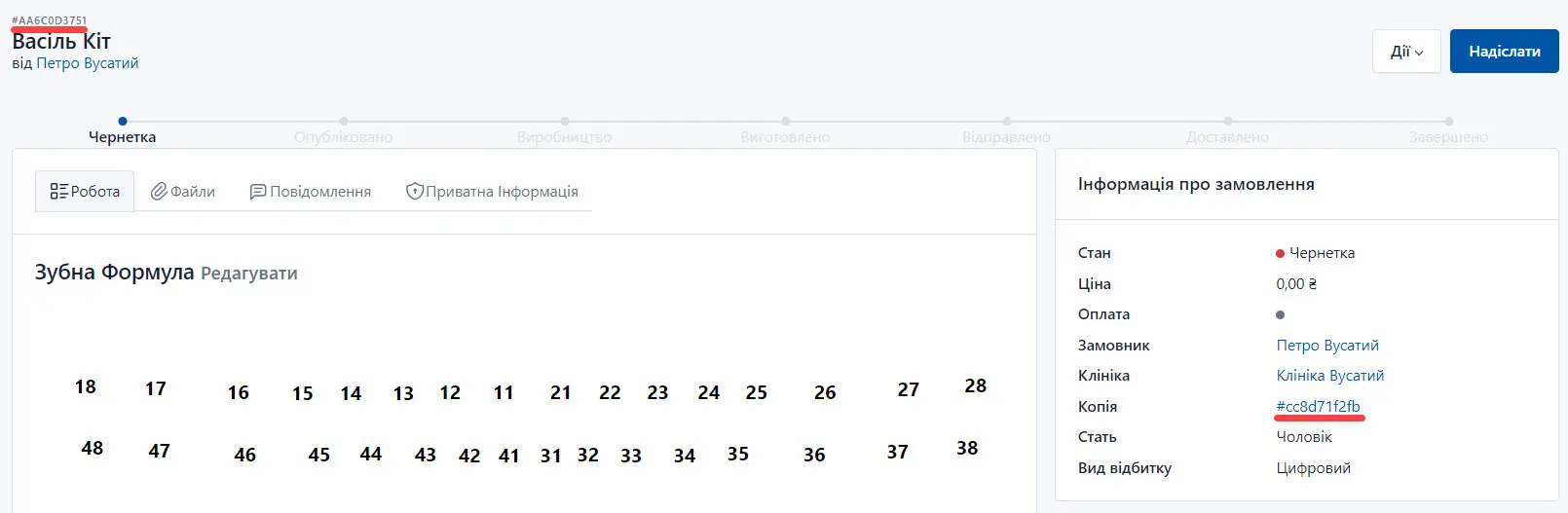
Друк замовлення
Для друку замовлення оберіть Дії-Друкувати.
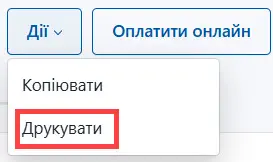
Оберіть параметри друку та роздрукуйте замовлення.
Оплата за замовлення
Після того, як замовлення доставили, його необхідно сплатити за певними реквізитами.
Завершено
Статус Завершено мають ті замовлення, які пройшли весь етап виготовлення, були доставлені до замовника та оплачені.
Замовлення у статусі Завершено можливо скопіювати та також ви можете надрукувати бланк замовлення.
Копіювання замовлення використовується для створення нового замовлення (наприклад, якщо до вас звертається той самий пацієнт і йому потрібно виконати інші послуги. При копіюванні замовлення у нове замовлення копіюються вся файли, додані раніше до першого замовлення).
Для копіювання замовлення натисніть на кнопку Дії та оберіть Копіювати.
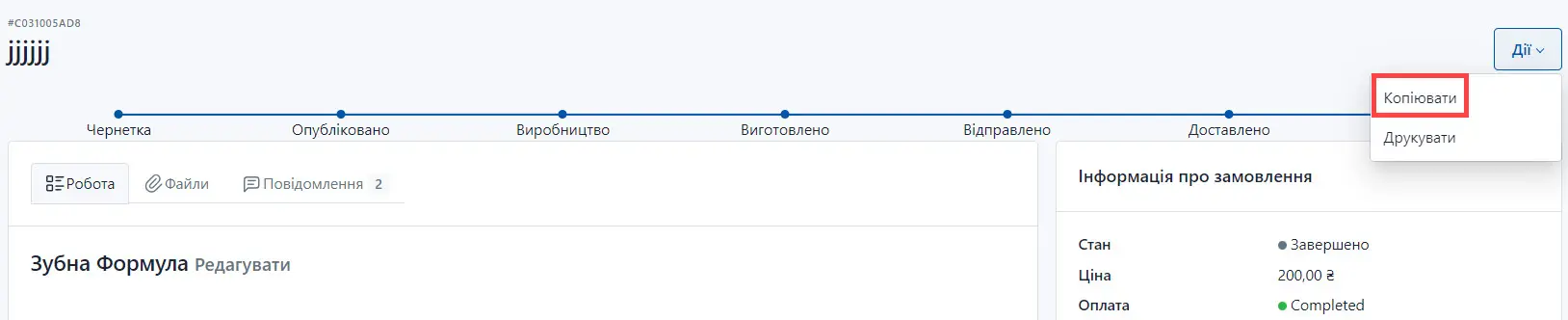
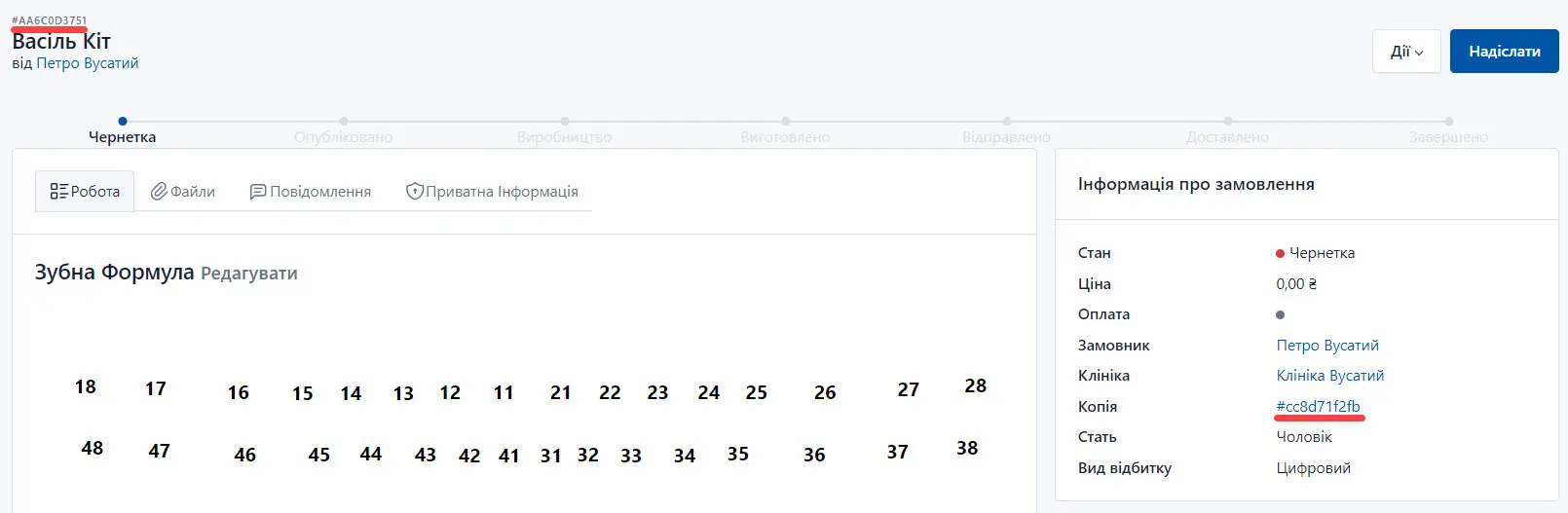
Скасовано
Статус Скасовано мають ті замовлення, які з будь-яких причин були відмінені.
Для скасування замовлення натисніть Дії-Скасувати.
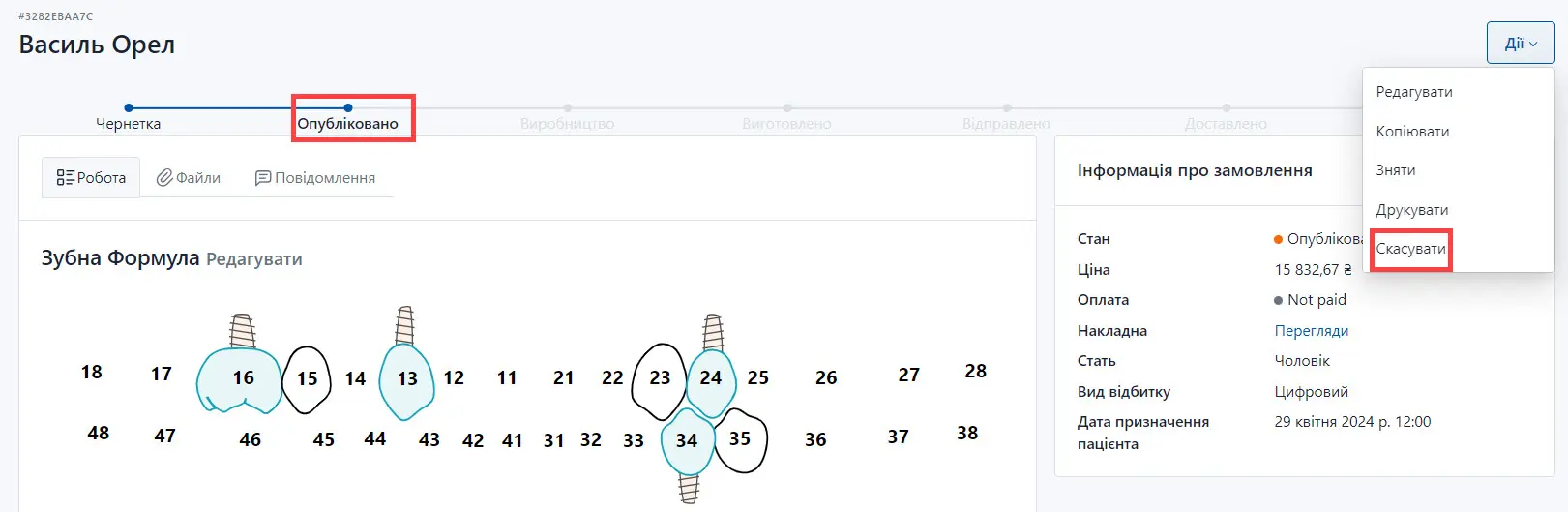
Для підтвердження скасування замовлення необхідно натиснути на кнопку Ок у спливаючому повідомленні.
